如何设置数据透视表中的文字样式
1、启动Excel并打开数据透视表,选择数据透视表中的任意一个单元格,在“数据透视表工具”的“分析”选项卡中,单击“操作”组中的“选择”按钮,在打开的菜单中选择“整个数据透视表”命令选择整个数据透视表,如图1所示。
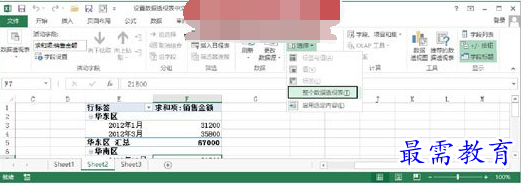
图1 选择“整个数据透视表”命令
2、再次单击“选择”按钮,此时菜单中原来不可用的命令可用。这里先选择“标签”命令选择数据透视表中的标签,如图2所示。此时数据透视表中的标签文字被选择,打开“开始”选项卡对选择文字的样式进行设置,这里将文字字体设置为“黑体”,将文字设置为“居中”对齐,如图3所示。
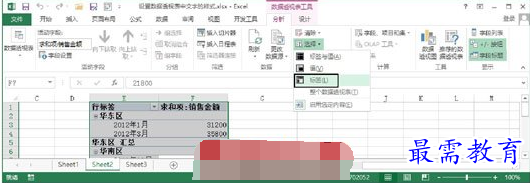
图2 选择“标签”命令
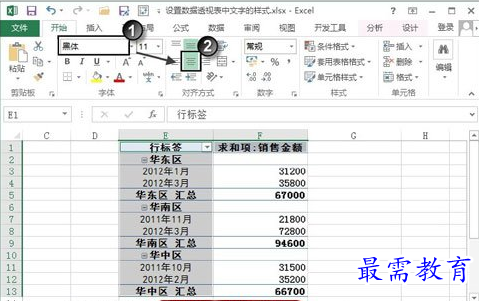
图3 设置选择的标签文字的字体和对齐方式
提示
在选择数据透视表中的任意单元格后,按Ctrl+A键也可以选择整个数据透视表,但此时“选择”菜单中的“值”、“标签”和“标签与值”命令同样显示为灰色不可用。
3、在“分析”选项卡的“操作”组中单击“选择”按钮,在打开的菜单中选择“值”命令,如图4所示。此时数据透视表中的值将被选择,鼠标右击选择的数据,在关联菜单中选择“设置单元格格式”命令打开“设置单元格格式”对话框。在对话框中选择“分类”列表中的“货币”选项,在右侧设置数字显示的格式,如图5所示。单击“确定”按钮关闭该对话框,选择数值的样式发生改变,如图6所示。
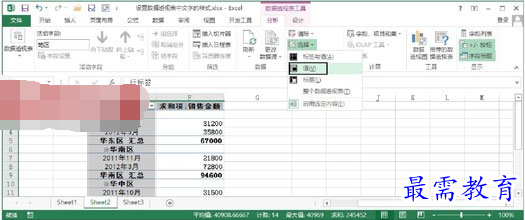
图4 选择“值”命令
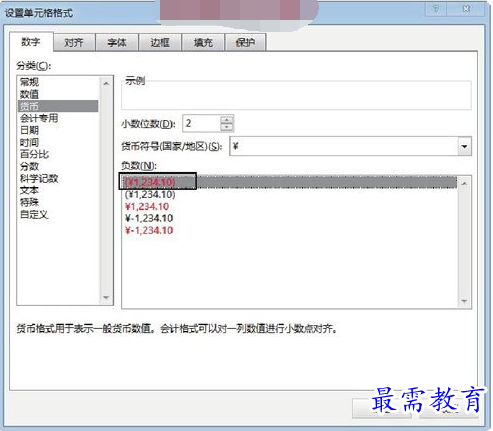
图5 “设置单元格格式”对话框中的设置
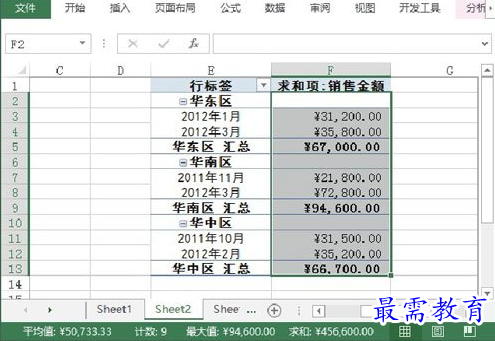
图6 选择值的格式发生改变
继续查找其他问题的答案?
-
Excel 2019如何使用复制、粘贴命令插入Word数据?(视频讲解)
2021-01-258次播放
-
2021-01-2229次播放
-
2021-01-2210次播放
-
2021-01-2213次播放
-
2021-01-227次播放
-
2021-01-223次播放
-
2021-01-223次播放
-
Excel 2019如何利用开始选项卡进入筛选模式?(视频讲解)
2021-01-224次播放
-
2021-01-224次播放
-
2021-01-222次播放
 办公软件操作精英——周黎明
办公软件操作精英——周黎明
 湘公网安备:43011102000856号
湘公网安备:43011102000856号 

点击加载更多评论>>